 pdf 글자 수정 팁
pdf 글자 수정 팁
피디에프 파일은 아래아 한글이라든지 엑셀, 파워포인트 등의 프로그램에 비하여 편집이 좀 어색할 수 있습니다. 왜냐하면 보통은 어도비 리더와 같은 뷰어 용도로만 보기 때문인데요 하지만 특정 프로그램을 이용하면 얼마든지 pdf 글자 수정과 같은 편집을 하실 수 있습니다. 그럼 이번시간에 저와함께 그 방법을 알아보도록 합시다. 다음 검색을 이용해보았는데요 검색창에 nespdf 라고 치시면 바로가기 사이트를 찾을 수 있습니다. PDF리더, 편집, 생성, 변환 및 다운로드 등에 대한 서비스를 제공하고 있습니다. url 주소를 참고하셔도 되고 아니면 다른 포털을 이용하여 검색하셔도 상관은 없습니다. 페이지에 접속하시면 이러한 메인 화면을 보실 수 있습니다. "지금부터 당신의 PDF는 네스 PDF입니다" 라는 문구가..
 유튜브 동영상 버퍼링 해결법
유튜브 동영상 버퍼링 해결법
동영상을 보다가 렉이 걸리거나 버퍼링때문에 멈추면 기분이 좋지 않을 수 있습니다. 버퍼링이 심하던 현상을 갑자기 아주 완벽하게 부드러운 상태로 고치는 것은 힘들겠지만 그래도 증상을 완화시킬 수 있는 방법은 몇 가지 있습니다. 오늘은 유튜브 동영상 버퍼링 발생 문제를 해결할 수 있는 방법을 알려드리도록 하겠습니다. 첫번째 방법부터 알려드릴게요. 우선 제어판으로 들어가주시고 보기 기준을 큰 아이콘으로 해줍니다. 굳이 큰 사이즈로 하지 않고 작은 아이콘으로 해도 상관은 없습니다. 어차피 보이는 메뉴들은 똑같으니 말이죠. 어쨌든 [네트워크 및 공유 센터] 버튼을 눌러줍니다. 그러면 위의 그림과 같이 좌측에 몇 몇 메뉴들이 있습니다. [어댑터 설정 변경] 버튼을 누르시면 새롭게 창이 뜨는데요 [로컬 영역 연결] ..
 아이폰 비밀번호 변경
아이폰 비밀번호 변경
아이폰의 잠금을 풀 수 있는 방법으로는 두가지 정도가 있는데요 하나는 지문인식을 하는 것이고 다른 하나는 비번을 직접 입력하는 것입니다. 제가 친구한테 들은 내용인데 홍채를 인식하여 잠금을 푸는 폰도 있다고 하더군요. 아무튼 점점 기술이 발전하는 것 같습니다. 어쨌든 이번시간에 알려드릴 내용은 아이폰 비밀번호 변경 방법입니다. 제가 사용하고 있는 폰이 아이폰이기때문에 포스팅 작성하기가 더 수월하더군요. 제가 직접 핸드폰으로 스크린샷을 찍어서 올려보았습니다. 가장 먼저 회색의 톱니바퀴 모양의 설정 아이콘을 누릅니다. 그리고 스크롤을 좀 내려보시면 [Touch ID 및 암호] 항목이 있을겁니다. 해당 항목을 선택하여 들어가시면 이와같은 화면을 보실 수 있습니다. 제가 추가해놓은 지문이 나와있는데요 예전에 손..
 고스트마우스 2.0 다운 및 설치
고스트마우스 2.0 다운 및 설치
마우스 포인터의 움직임이라든지 클릭 등의 액션을 녹화할 수 있는 간단한 프로그램인데요 경우에 따라서는 특정 버전을 찾는 분들도 있습니다. 사실 네이버에서 고스트마우스를 검색하면 3.1버전만 나오는데요 혹시라도 고스트마우스 2.0 버전이 필요하신 분들도 있을 것 같아서 제 블로그에 첨부해봅니다. 바로 아래를 참고하여 다운 및 설치해주시면 됩니다. 압축 형태로 되어있기때문에 우선은 풀어야 합니다. 그리고 혹시라도 바이러스가 의심되시는 분들은 한차례정도 탐색기 검사를 해주는 것도 좋겠습니다. 압축을 해제하는 방법은 해당 아이콘 위에 마우스를 올리고 오른쪽 버튼을 눌러서 압축풀기 버튼을 눌러주시면 됩니다. 몇 몇 파일들로 해제되는데요 그 중에서 Gmouse 라고 쓰여져있는 아이콘을 눌러서 실행해줍니다. 그러면 ..
 파워포인트 동영상 링크 걸기
파워포인트 동영상 링크 걸기
피피티 작업을 하다보면 동영상을 넣어야 할 때가 있습니다. PPT에 영상을 첨부하는 방법은 두가지 정도가 있을텐데요 하나는 자신의 컴퓨터에 있는 파일을 직접 업로드 하는것이고 다른 하나는 유튜브와 같이 인터넷 동영상 링크를 활용하는 것입니다. 오늘은 후자에 속하는 파워포인트 동영상 링크 걸기 및 업로드하는 방법을 알아보겠습니다. 순서대로 알려드릴테니까 잘 따라해보시기 바랍니다. 유튜브 영상을 예로 들건데요 일단은 자신이 원하는 영상을 찾아줍니다. 그리고 동영상 바로 아래쪽에 있는 공유 버튼을 눌러서 [소스 코드] 버튼을 누릅니다. 아마도 아이프레임 형태로 되어있을겁니다. 복사해서 클립보드에 저장해주세요. http://nuridol.net/ut_convert.html 그리고 바로 위에 올려놓은 주소에 접속..
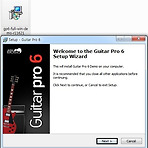 기타프로 다운 설치하기
기타프로 다운 설치하기
어렸을 때 취미로 기타를 쳤던적이 있었는데요 그냥 코드로 치는 것보다는 타브악보를 보고 핑거스타일로 치는 것이 더 재미있더군요. 그럴때 잘 참고했던 프로그램이 있었습니다. 바로 기타프로라는 프로그램인데 악보가 보기 쉽게 표시되어서 많은 도움이 되었습니다. 근데 이게 프리웨어가 아니라서 일정 기간동안만 무료로 이용할 수 있을겁니다. 아무튼 이번 시간에는 기타프로 다운 및 설치하는 방법을 포스팅 하도록 하겠습니다. 소프트웨어를 찾는 방법은 아주 간단합니다. 네이버 검색창에 [기타프로]라고만 쳐도 찾을 수 있는데요 버전정보를 보니 6.1.6이라고 나와있네요. 그리고 업데이트는 2014년 02월 13일에 이루어졌습니다. 데모웨어로써 143MB의 용량을 가집니다. 다운로드 버튼을 눌러서 컴퓨터에 설치해주시면 되겠..

